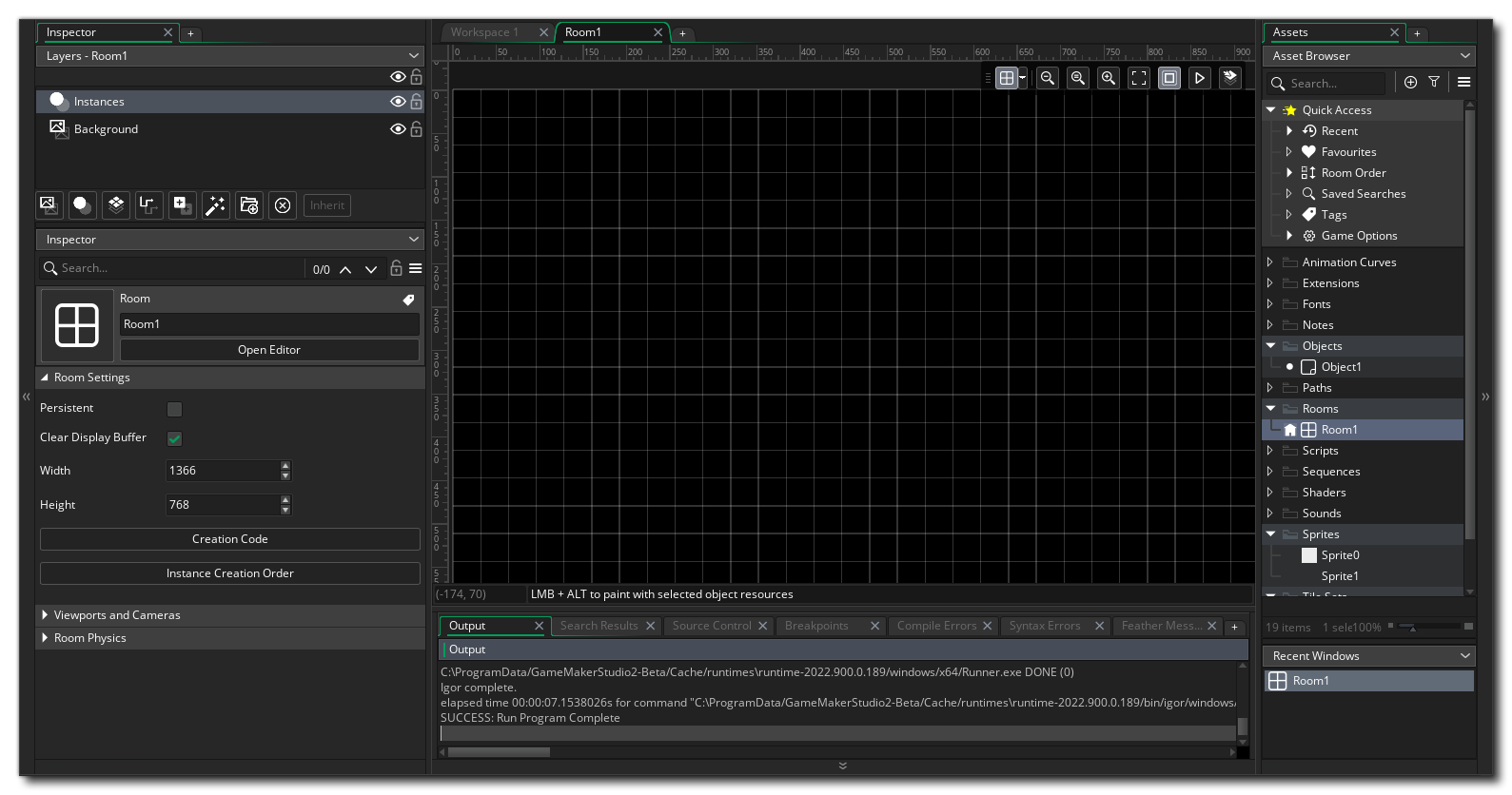
您在 GameMaker 中制作的所有游戏都需要至少一个空间来运行(但可以有很多很多空间),而空间就是一个空间,您可以在其中放置组成游戏的对象的实例以及图块和任何其他图形资源。首次在资源浏览器 中创建房间时,您将看到一个新的房间编辑器工作区,可用来编辑其属性,如下所示:
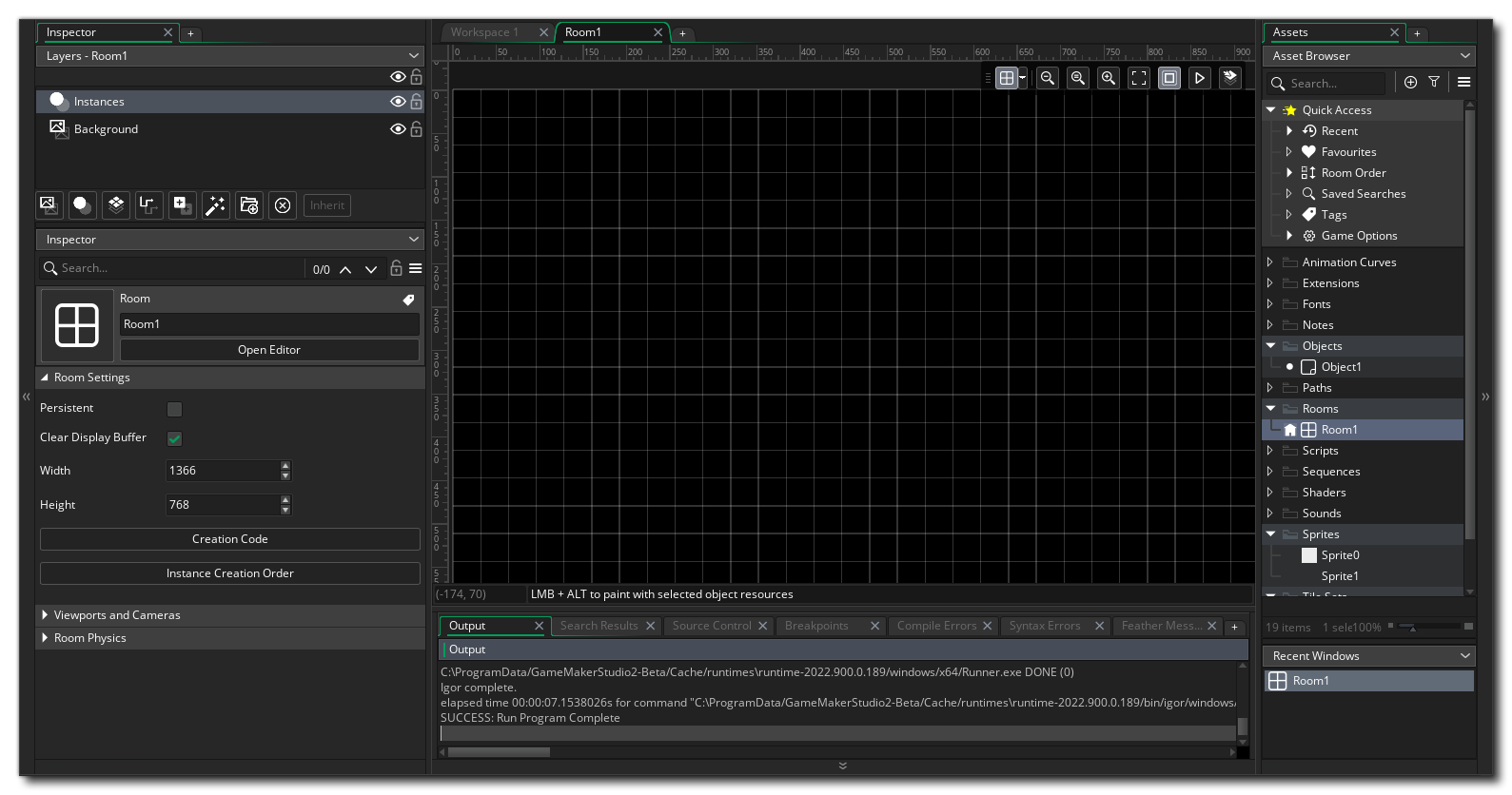
默认情况下,房间工具将放置在左侧,有两个主要部分:
我们已经提到过有不同的层类型,所以让我们来看看它们是什么,以及在构建游戏时如何使用它们:
| Background Layer | 背景层是可以用单个颜色或单个图像填充的层。它可以在房间内移动和定位,并且可以有多个背景层。顾名思义,这通常用于为房间中的所有其他层生成恒定的背景。默认情况下,新房间将始终包含背景层,但如果不需要,可以将其删除。 | |
| Instance Layer | 实例层是放置游戏所需对象的所有实例的位置。要将实例添加到层,只需在资源浏览器中的对象上单击 | |
| Tile Map Layer | 在创建了图块集之后,您需要将图块添加到您的房间,这是通过创建一个图块地图层来完成的。图块地图图层允许您从已创建的任何图块集资源添加图块,并且将自动设置为使用图块集单元格大小的栅格。您只能向每个网格单元格添加单个图块,因此,如果需要多个图块占据同一空间,则应使用多个图块地图层。 | |
| Path Layer | 路径层是唯一一个在运行游戏时不会实际渲染的层。该层更像是帮助您创建或编辑路径资源的“便利”层,因为它允许您在实际房间空间内添加或编辑路径。 | |
| Asset Layer | 有时,您想要一个很好的图形效果,但不想要使用实例的开销,或者除了绘制自己之外不需要它做任何事情。您可以使用图块地图,但由于图块地图被限制为只能使用网格,并且每个网格单元只能使用一幅图像,因此它们可能会有一些限制。此时您将使用资源层。资源层只获取一个精灵资源,并使用您在将其添加到房间时设置的参数来绘制它。可以将精灵和序列添加到此层,方法与将对象实例添加到实例层的方式相同,即:在资源浏览器中的精灵上单击 |
我们不会在这里深入讨论房间编辑器的更多细节(因为我们有手册的这一节),但我们将简要解释如何将实例添加到实例层,因为在快速入门指南的下一节中,您需要了解这一点。
若要将实例添加到房间编辑器,必须首先从左侧的层编辑器中选择实例层(如果不存在实例层,则创建实例层)。然后,您可以转到资源浏览器,只需单击![]() 并从那里拖动所需的对象并将其放入房间中所需的位置,即可将该对象的单个实例添加到您的游戏中:
并从那里拖动所需的对象并将其放入房间中所需的位置,即可将该对象的单个实例添加到您的游戏中:
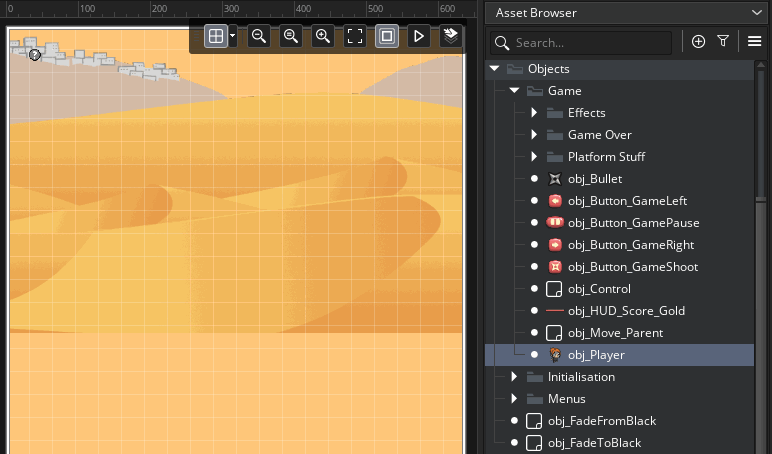
如果您要在房间中放置多个实例,则可以从资源树中选择一个对象,然后按住![]() 以预览资源,如果您另外单击鼠标左键
以预览资源,如果您另外单击鼠标左键![]() ,则可以将其绘制到房间层中。
,则可以将其绘制到房间层中。
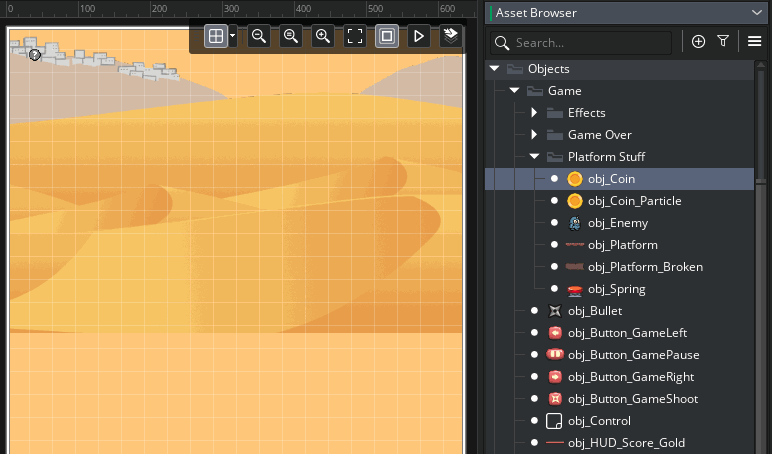
请注意,在将资源添加到房间编辑器中时,会根据其相对于房间原点的 X 轴和 Y 轴位置为其指定一个位置。房间原点为 (0, 0) 位置,在GameMaker中为左上角,右侧为 +X,向下为 +Y,例如:
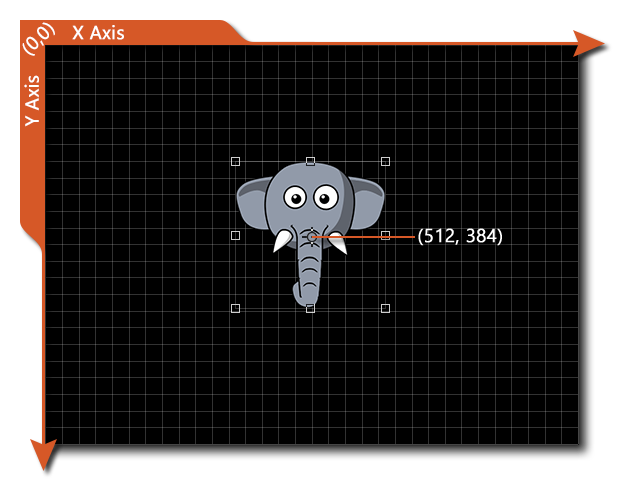 在上例中,实例放置在房间中间的位置 (X:512,Y:384)。也可以超出房间边界,其位置大于房间轴线长度,甚至小于房间原点,在这种情况下,X/Y 坐标将为负值。
在上例中,实例放置在房间中间的位置 (X:512,Y:384)。也可以超出房间边界,其位置大于房间轴线长度,甚至小于房间原点,在这种情况下,X/Y 坐标将为负值。
有关房间编辑器的更多详细信息,请参阅手册的以下部分:
这就是本快速入门指南中的房间编辑器的总结,您现在应该知道足够多的知识来实际开始创建精灵和对象并为它们设计房间。本指南的下一节将介绍一些编程基础知识,以帮助您上路,从实际将东西绘制到屏幕开始。